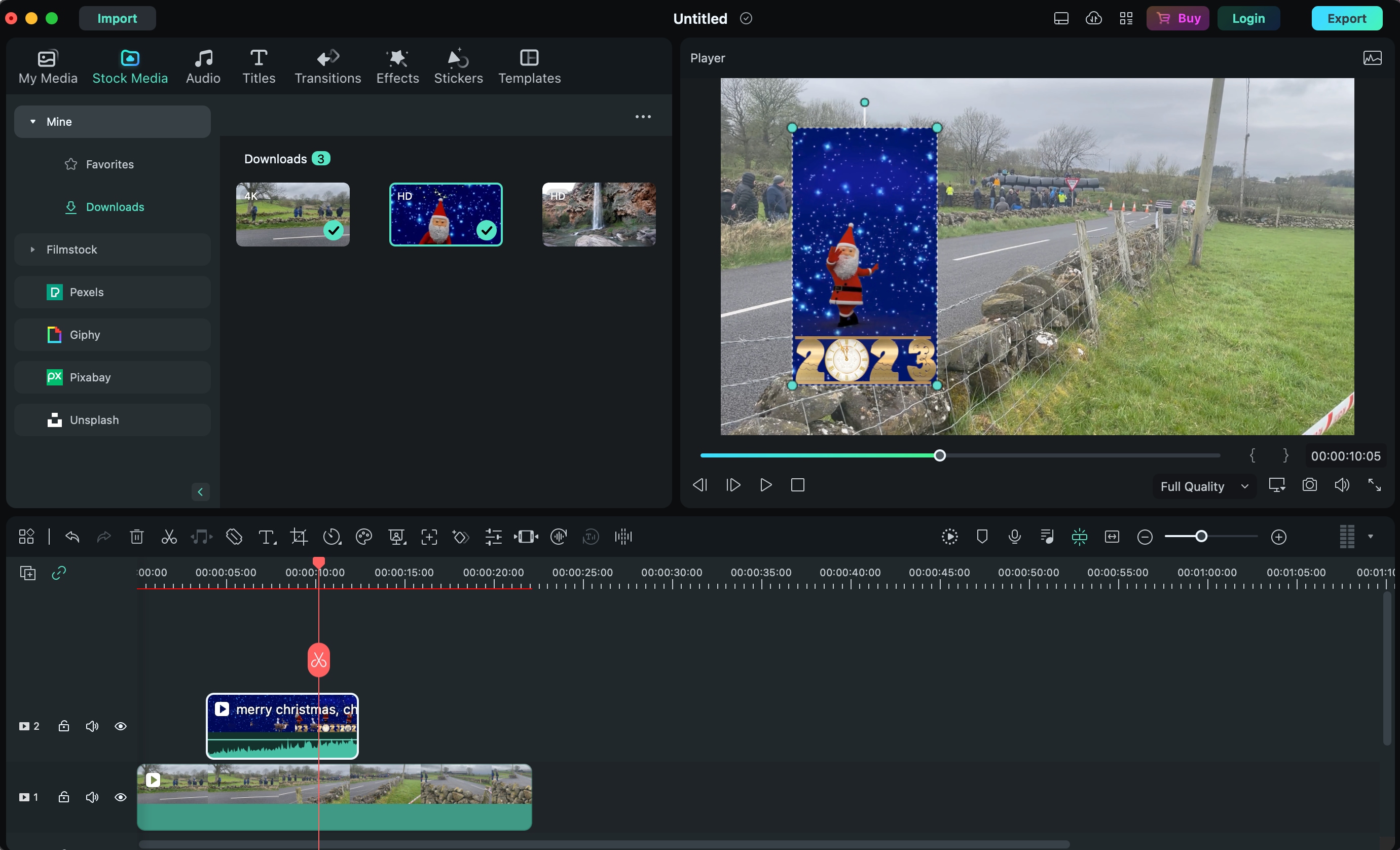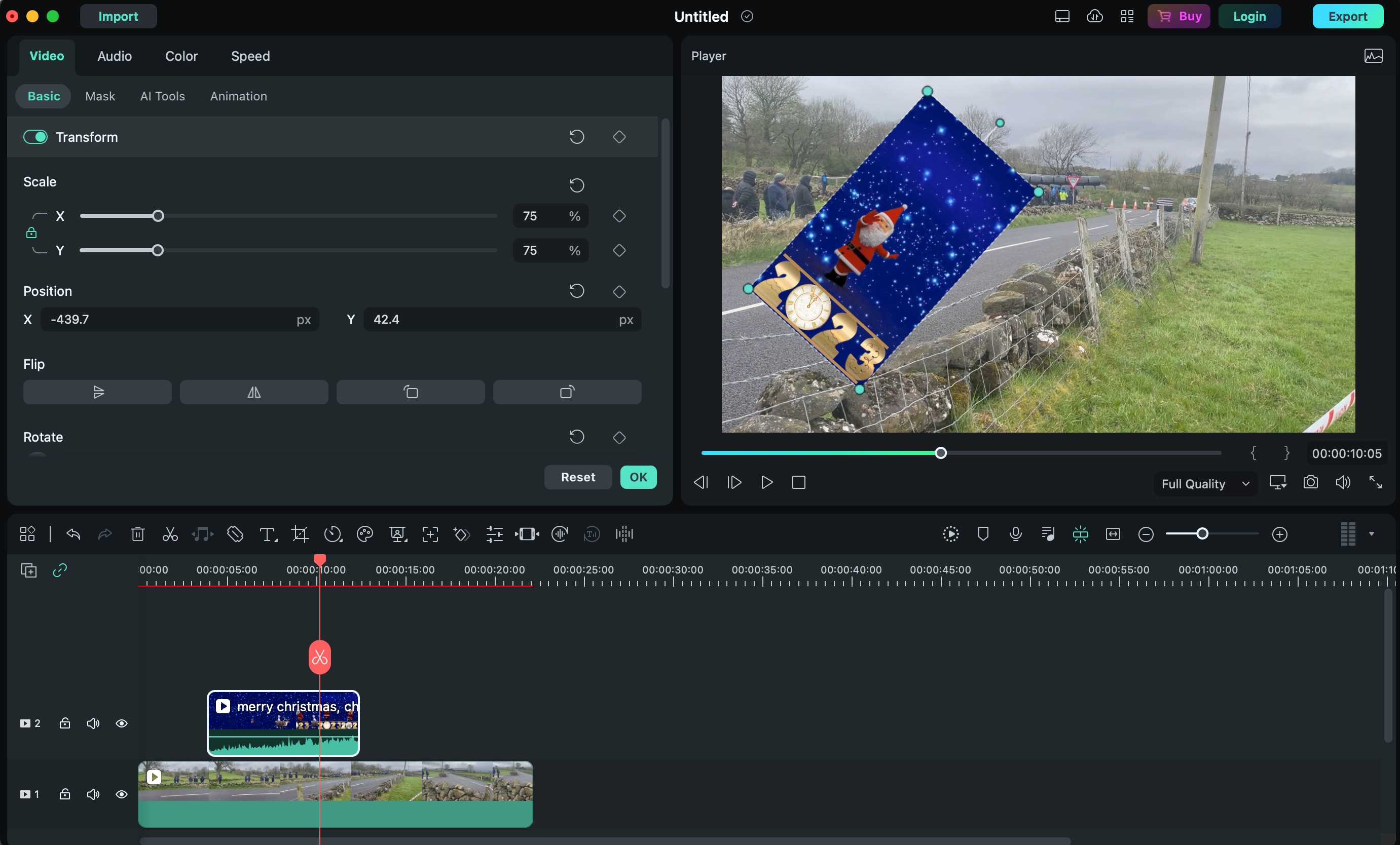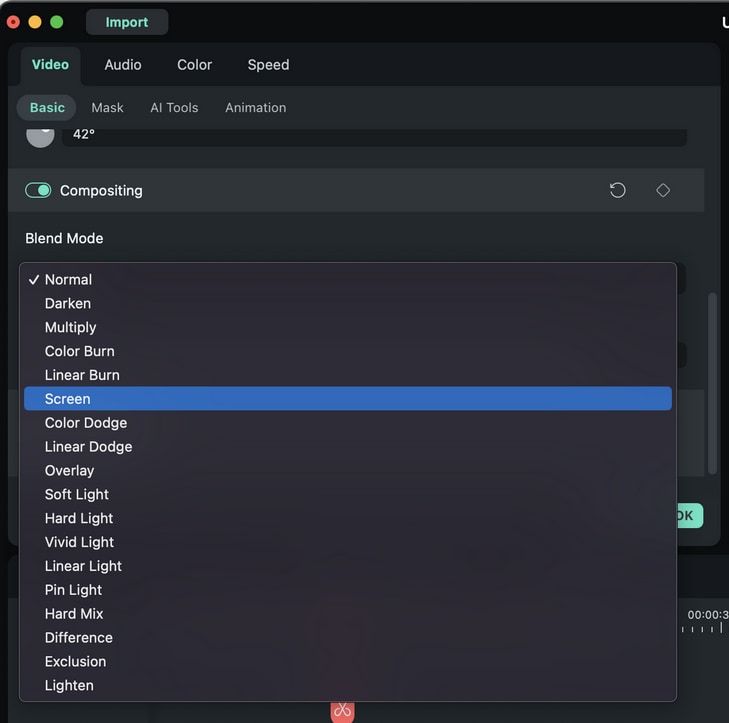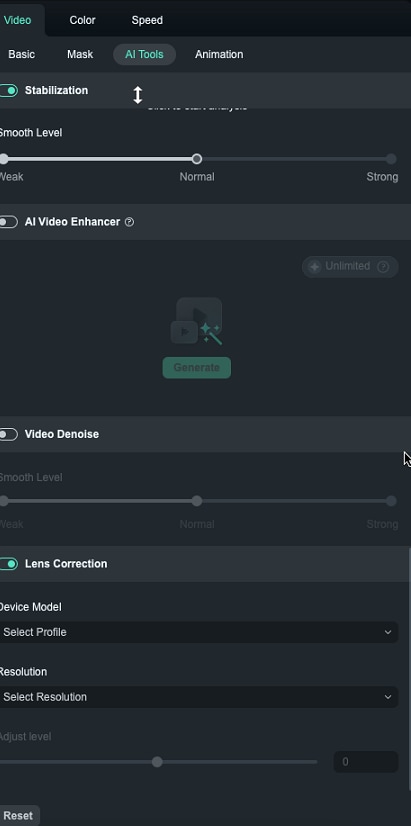Эффект "Картинка в картинке" в Filmora для Mac
Использование наложения видео позволяет одновременно отображать на экране два или более видеоклипов. Это полезный метод для создания онлайн-обучающих программ, демонстраций продуктов и игровых видеороликов.
Наложение видео на фоновое видео
1. Первые шаги для создания «Картинка в картинке»-видео - импортируйте 2 видеоклипа в Filmora и перетащите их на временную шкалу. Не забудьте поместить 2 видеоклипа в разные треки. Дважды нажмите окно предварительного просмотра.
2. Теперь можете настроить размер и область наложения видео. Затем в левом углу появится список параметров редактирования.
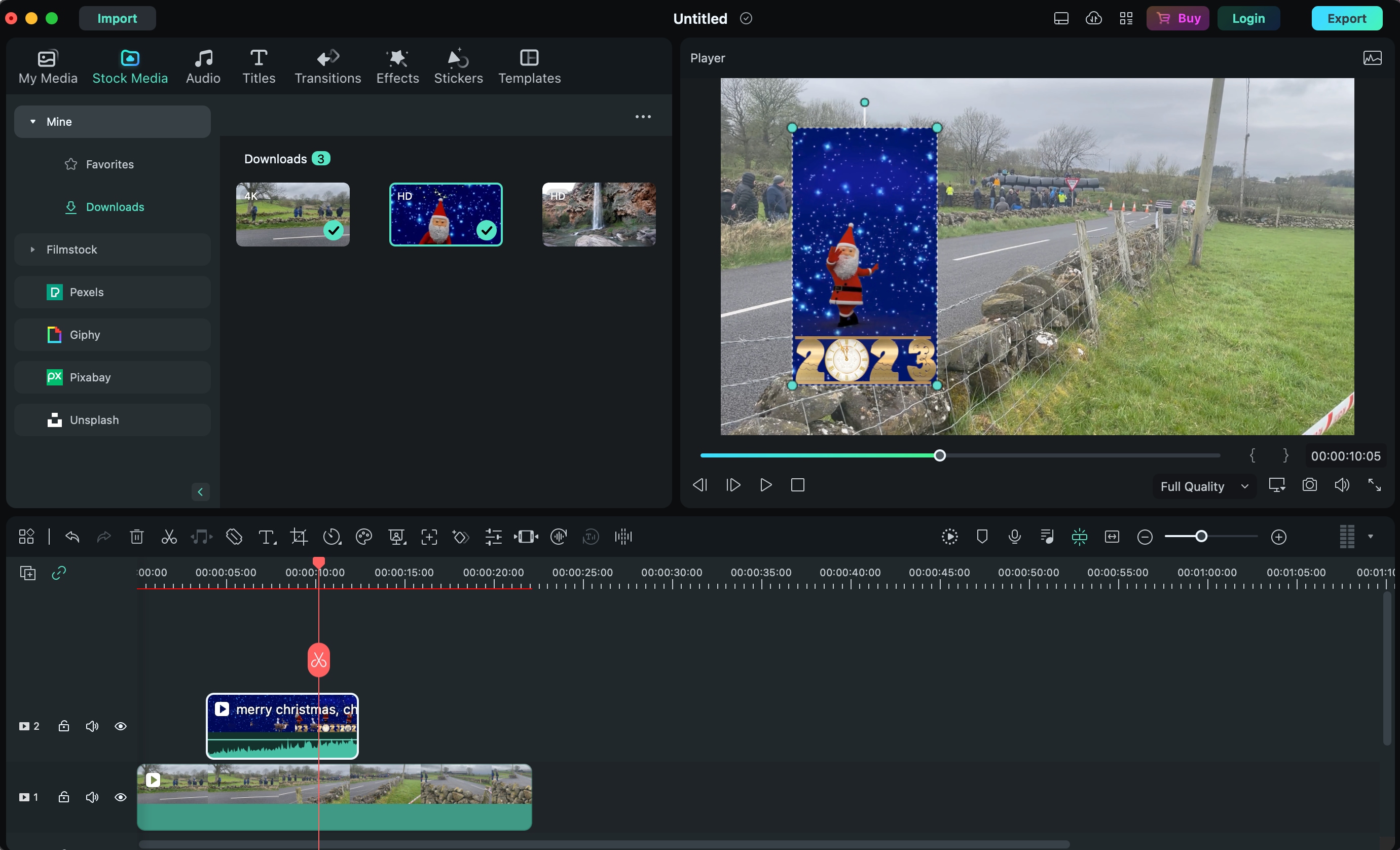
Наложение видео
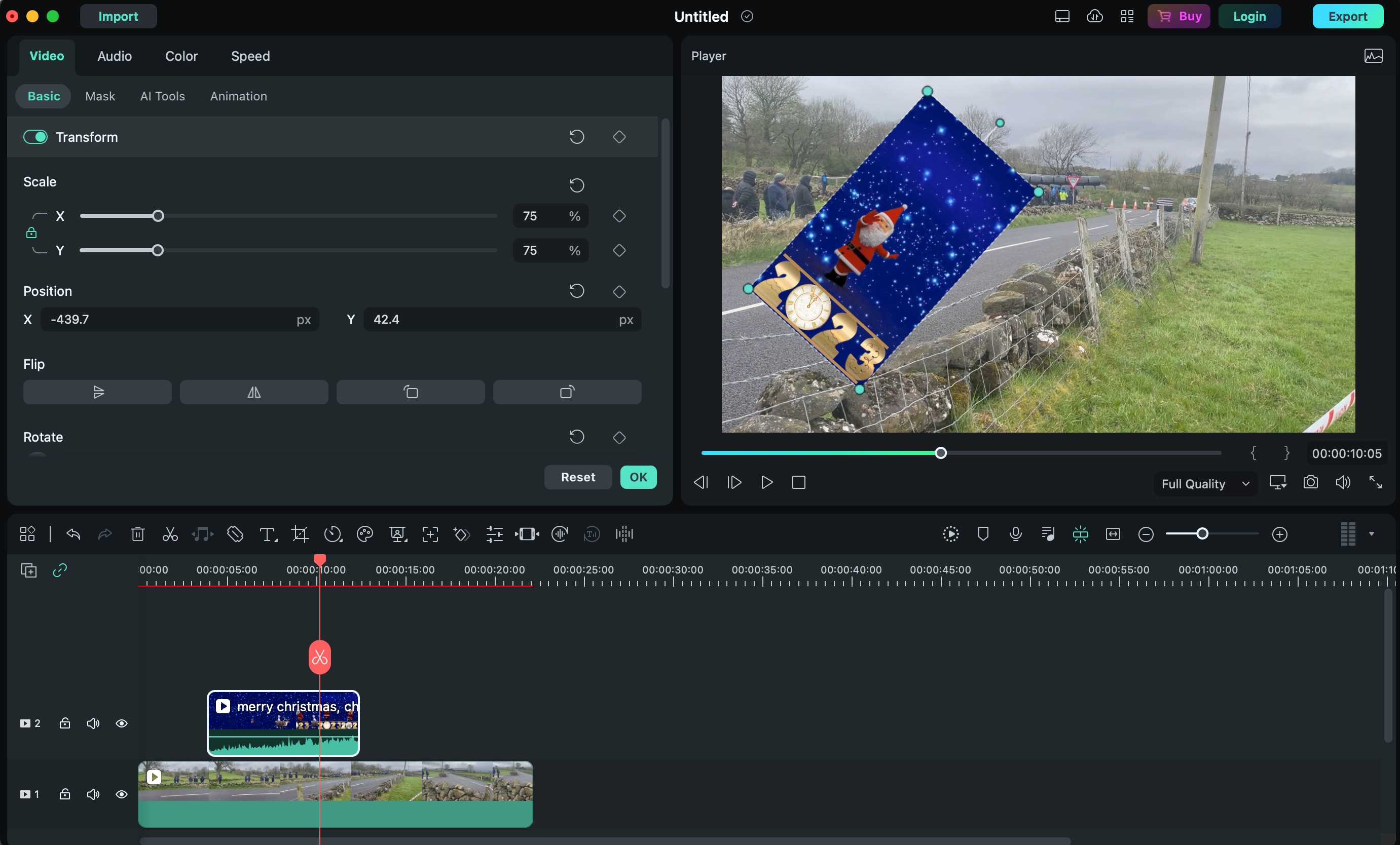
Преобразование поворот видео
Преобразование
Первый вариант редактирования - «Преобразование». В этой части увидите несколько опций, включая поворот, переворот, масштабирование и позиционирование. Можете выбрать наложенное видео, чтобы повернуть его в виде настроенного ангела, перевернуть, изменить размер и положение.
Композитинг
Перейдите на вкладку Композитинг и выберите композитинг, чтобы смешать основное видео с вашим «Картинка в картинке»-клипом. Можете настроить непрозрачность в зависимости от того, насколько интенсивным или тонким вы хотите сделать эффект.
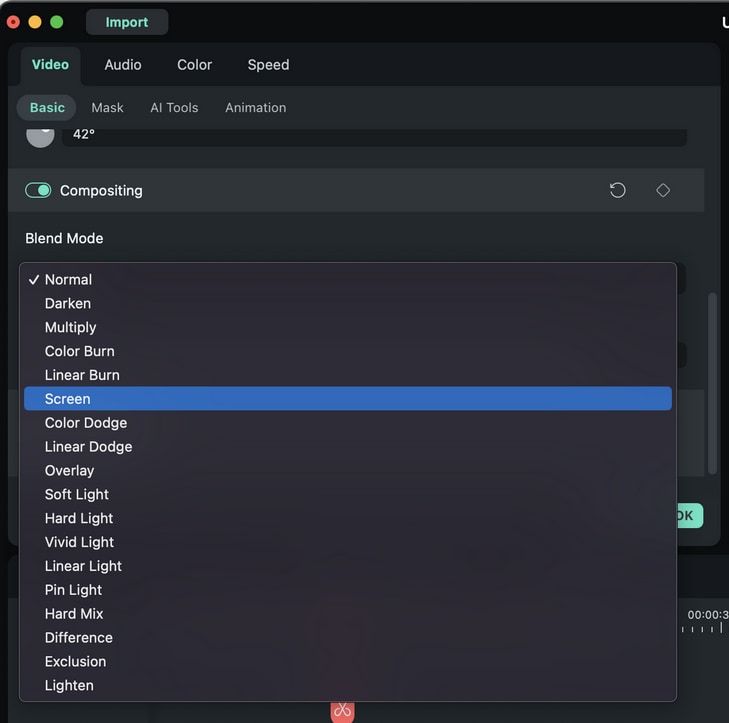
Композитинг видео
Отслеживание движения
Функция «Отслеживание движения» также доступна в «Картинка в картинке» video, проверьте, как применить отслеживание движения к видео.
Стабилизация
Стабилизация используется для настройки плавного уровня и обработки краев видео, проверьте, как использовать стабилизацию в Filmora.

примените зеленый экран
Примените зеленый экран
Также можете применить эффекты зеленого экрана к видеороликам «Картинка в картинке», чтобы перейти на новый уровень улучшения. Настройки включают цвет, смещение, допуск, толщину кромки, функцию кромки и альфа-канал. Узнайте больше об использовании эффектов зеленого экрана.
Коррекция объектива
Коррекция объектива позволяет выбрать профиль камеры и разрешение, также можете настроить уровень. Узнайте, как использовать коррекцию объектива.
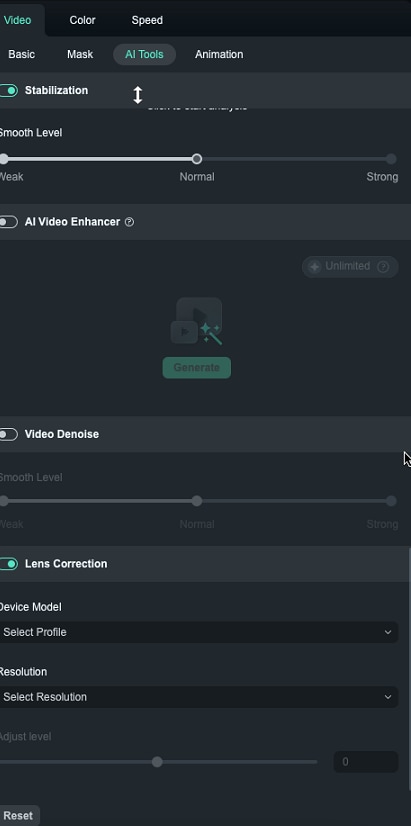
Коррекция объектива

Пример окна запуска
Отбрасываемая тень
Использование отбрасывающих тени включает в себя расстояние, размытие, непрозрачность, цвет и направление. Узнайте, как использовать отбрасываемую тень.